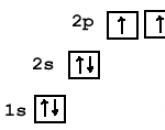Jurnal muqovasi toifasidan onlayn foto effektlar. Photoshop-da jurnal muqovasini yasash
Muqovada bo'lishni kim orzu qilmagan? moda jurnali? Endi siz monoton dietalar bilan charchashingiz, aktyorlik sinfiga kirishingiz, o'n yildan ortiq vaqt davomida uy-2ni boshqarishingiz yoki jahon chempionatida g'olib chiqishingiz shart emas. alohida shakl sport. Chiqishmoq; o'tirmoq bosh sahifa bosma nashrlar ancha osonlashdi. Keling, jurnalning muqovasidagi fotosuratingizni qanday qilib butunlay bepul qilishni ko'rib chiqaylik.
mashhur hayot
O'zingizning fotosuratingiz bilan onlayn jurnal qopqog'ini yaratish bir necha marta bosish bilan juda oson. Hech qanday dasturni yuklab olishingiz shart emas, barcha funksiyalar saytda. Saytdagi o'rnatilgan muharrir sizni haqiqiy go'zallik (yoki chiroyli) qiladi: u sizning yuzingizning ohangini tekislaydi, qizlar uchun bo'yanishni qo'llaydi, yonoq va qoshlarni ajratib ko'rsatadi va biroz yoritgich qo'shadi.
Biz quyidagilarni bajaramiz:
Fotosuratni jurnal muqovasiga aylantirishdan tashqari, sayt sizga qanday jinoyatchi, qarama-qarshi jins vakili, 60-yillarning yulduzi, millioner va boshqa ko'p narsalarni ko'rish imkonini beradi.

BILAN qarsaklar
Eng zamonaviy bo'ling! Super effektlardan foydalaning.
Ushbu qo'llanmada siz jurnalning yorqin qopqog'ini qanday yaratishni o'rganasiz.
Men odatda bu maqsadlar uchun InDesigne-dan foydalanaman, lekin bugun biz faqat Photoshop bilan ishlaymiz.
Muqovani loyihalashda, ishning tafsilotlari va badiiy jihatlariga katta e'tibor bering. Bu talab qilishi mumkin ma'lum miqdorda vaqt. Va vazifani engishingizni osonlashtirish uchun men sizga yordam beraman.
yakuniy rasm
1-qadam. 8,5-11 dyuymli, 300 dpi (chop etish uchun), RGB (tugatganingizdan keyin rejimni CMYK ga o'zgartirishingiz mumkin) yangi hujjat yarating. Menyuni faollashtirish uchun fon qatlamini ikki marta bosish orqali radial gradientdan boshlaylik. qatlam uslubi(Qatlam uslubi), keyin ga o'ting gradient qoplamasi(Gradient qoplamasi).

Gradient uchun rang raqamlari:
#f25cf4
#570472
#01101b

2-qadam Endi bizga Knoll Light Factory plagini kerak (Knoll Light Factory plagini yorug'lik effektlarini yaratish uchun mo'ljallangan, asosan porlash - yorqin yorug'lik manbalaridan, masalan, Quyoshdan aks ettirish. Bunday effektlardan logotiplar, boshqa matn effektlari, fotosuratlarni yaxshilash uchun va hokazo), uni gradient qatlamiga qo'llang va o'zgartiring aralashtirish rejimi(aralashtirish rejimi) yoqilgan Ekran Shaffoflik bilan (yorug'lik) 21%.
Eslatma: arxivdan yorug'lik effekti tasviridan foydalanishingiz mumkin.

Arxivdan shaharning fotosuratini oching va uni filtr qo'llanilgan qatlam ustiga qo'ying. Biz o'zgaramiz aralashtirish rejimi(aralashtirish rejimi) yoqilgan yumshoq yorug'lik (Yumshoq yorug'lik).

3-qadam Stok illyustratsiyasini oching: Sayyora tasviri va uni shahar qatlami ustiga qo'ying. Yumshoq katta dumaloq asbob Oʻchirgich(Oʻchirgich) (E) Qirralarni oʻchiring. Biz o'zgaramiz aralashtirish rejimi(aralashtirish rejimi) yoqilgan Ekran(Yorilish).


4-qadam Filtr yordamida biz yaratgan porlash qatlamini takrorlang va nusxasini sayyora qatlami ustiga qo'ying. Murojaat qiling Filtr - Blur - Gauss xiralashishi(Filtr - Blur - Gauss loyqaligi) radiusi 5 piksel, shaffoflik (shaffoflik) - 83%. Bunga ishonch hosil qiling aralashtirish rejimi(aralashtirish rejimi) ga sozlangan Ekran(Yorilish).

5-qadam Endi fonni yumshoqroq qilish uchun Photoshop-da bulutlarni yarataylik. Yangi qatlam yarating va uni qora rang bilan to'ldiring. Murojaat qiling Filtr - Render - Bulutlar(Filtr - Renderlash - Bulutlar). Katta yumaloq yumshoq cho'tka bilan bulutlarning yuqori qismini o'chiring.

Biz o'zgaramiz aralashtirish rejimi(aralashtirish rejimi) yoqilgan yumshoq yorug'lik(Yumshoq yorug'lik) shaffoflik (shaffoflik) bilan 35%.

6-qadam bilan yangi qatlam yarating Elliptik marquee vositasi(Oval tanlov) (M) Dumaloq tanlov chizing va uni sariq #fbc531 bilan to'ldiring.

Filtrni qo'llash Gauss xiralashishi(Gauss loyqaligi) radiusi 114 piksel. Shaffoflikni (shaffoflikni) 45% gacha kamaytiring.

7-qadam Biz ochamiz Model yuzi chiroyli foydalanish qalam vositasi(Pat) (P), modelni kesib tashlang.

Shundan so'ng, yo'lni o'ng tugmasini bosing va tanlang Yo'lni tanlash sifatida yuklash(Yo'ldan tanlov yaratish).

Modelni nusxalash (CTRL + C) va ishchi qog'ozga (CTRL + V) qo'ying. Biz qatlamni barcha avvalgilaridan yuqoriga joylashtiramiz.

Brush Border Pack -27 dan foydalanib, yangi qatlamda tirnalgan va tirnalgan joylarni bo'yash. Men 15-raqamli cho'tkadan foydalandim.

Katta yumshoq bilan Oʻchirish vositasi(Eraser) qirralarning atrofini o'chiring, shaffoflikni (shaffoflikni) 72% -82% gacha kamaytiring. Qatlamni takrorlang yoki yangi tirnalgan chizing.

8-qadam Stok rasmini oching: Planetni yana va tirnalgan qatlam ustiga qo'ying. katta Oʻchirgich tasvirning markazini o'chiring.

Biz o'zgaramiz aralashtirish rejimi(aralashtirish rejimi) yoqilgan Ekran(Yorilish).

9-qadam Keling, muqovamiz yanada ta'sirchan ko'rinishi uchun oq porloq chiziqlar qo'shamiz. bilan yangi qatlam yarating Rectangular Marquee Tool(To'rtburchak tanlash) (M) tanlash. Oqdan shaffofgacha gradient bilan to'ldiring.

Gradientning chetlarini o'chiring.

Biz o'zgaramiz aralashtirish rejimi(aralashtirish rejimi) gradient yoqilgan qoplama(Bir-biriga o'xshash). Gradientni aylantiring (CTRL+T) va uni model orqasiga qo'ying. Qatlamni bir necha marta takrorlang va uni turli joylarga joylashtiring.

Sozlash qatlamini qo'shish Qatlam - Yangi sozlash qatlami - Rang balansi(Qatlam - Yangi sozlash qatlami - Rang balansi).


10-qadam Endi matn bilan ishlaylik.
Biroq, birinchi navbatda, matnning muqovaga qanday joylashtirilishi haqida tasavvurga ega bo'lgan qo'llanmalar "to'r" ni yaratishimiz kerak. Shunday qilib, biz har tomondan 0,25 dyuymga chekinamiz va bu joylarda biz uchun chegara bo'lib qoladigan qo'llanmalar mavjud, undan tashqarida matn chiqib ketmasligi kerak.
Endi nashrni ko'rib chiqamiz (imprint atamasi ko'pincha nashr nomini bildirish uchun ishlatiladi). Sarlavha uchun muallif odatdagi Helvetica Inserat Roman shriftidan foydalanishni tanladi (sarlavhalar uchun har doim oddiy va o'qiladigan shriftlardan foydalanish yaxshidir). Muallif sarlavhani model va fon orasiga joylashtirgan. Birinchidan, shu tarzda biz boshni bir-biriga yopishtirmaymiz, ikkinchidan, biz chuqurlik effektini yaratamiz.
Keyinchalik, muallif yana bir nechta qo'llanmalarni yaratdi, ular matnni tekislash va uslubni berishda katta yordam beradi.
Sarlavha ostida nashrning nashr etilgan sanasi va ushbu jurnalning maqsadini tavsiflovchi kichik shior ko'rsatilgan.
Maslahat: To'g'ridan-to'g'ri muqova matniga kirishdan oldin, ushbu mavzu bo'yicha o'zingiz uchun bir oz tadqiqot qiling, boshqa jurnallar qanday uslubdan foydalanishini ko'ring. Va ilhom sizni chetlab o'tmaydi.

11-qadam. Keling, jurnalimizga joylashtirilishi kerak bo'lgan hikoyalarning sarlavhalarini yarataylik.
A. Asosiy hikoya. Bu erda men o'quvchining ko'zini qaratish uchun katta shriftdan foydalandim.
b. Ikkinchi hikoya. Bu erda men kichik shriftdan foydalandim va sarlavhani yarim shaffof to'rtburchakda joylashtirdim.
C. Bu erda men kamroq muhim maqolalar uchun kichik bosma nashrlardan foydalandim.

12-qadam Va biz qiladigan oxirgi narsa shtrix kodini qo'shishdir. Buning uchun biz bepul vektor shtrixli grafikadan foydalanamiz.

yakuniy rasm
Turli dizaynlarni olish uchun rang sozlamalari bilan ham o'ynashingiz mumkin.
Ana xolos. Umid qilamanki, sizga ushbu qo'llanma yoqdi va o'zingiz uchun yangi narsalarni o'rgandingiz.
Ushbu qo'llanmada siz jurnalning yorqin qopqog'ini qanday yaratishni o'rganasiz.
Men odatda bu maqsadlar uchun InDesigne-dan foydalanaman, lekin bugun biz faqat Photoshop bilan ishlaymiz.
Muqovani loyihalashda, ishning tafsilotlari va badiiy jihatlariga katta e'tibor bering. Bu ma'lum vaqt talab qilishi mumkin. Va vazifani engishingizni osonlashtirish uchun men sizga yordam beraman.
yakuniy rasm
1-qadam. 8,5-11 dyuymli, 300 dpi (chop etish uchun), RGB (tugatganingizdan keyin rejimni CMYK ga o'zgartirishingiz mumkin) yangi hujjat yarating. Menyuni faollashtirish uchun fon qatlamini ikki marta bosish orqali radial gradientdan boshlaylik. qatlam uslubi(Qatlam uslubi), keyin ga o'ting gradient qoplamasi(Gradient qoplamasi).

Gradient uchun rang raqamlari:
#f25cf4
#570472
#01101b

2-qadam Endi bizga Knoll Light Factory plagini kerak (Knoll Light Factory plagini yorug'lik effektlarini yaratish uchun mo'ljallangan, asosan porlash - yorqin yorug'lik manbalaridan, masalan, Quyoshdan aks ettirish. Bunday effektlardan logotiplar, boshqa matn effektlari, fotosuratlarni yaxshilash uchun va hokazo), uni gradient qatlamiga qo'llang va o'zgartiring aralashtirish rejimi(aralashtirish rejimi) yoqilgan Ekran Shaffoflik bilan (yorug'lik) 21%.
Eslatma: arxivdan yorug'lik effekti tasviridan foydalanishingiz mumkin.

Arxivdan shaharning fotosuratini oching va uni filtr qo'llanilgan qatlam ustiga qo'ying. Biz o'zgaramiz aralashtirish rejimi(aralashtirish rejimi) yoqilgan yumshoq yorug'lik(Yumshoq yorug'lik).

3-qadam Stok illyustratsiyasini oching: Sayyora tasviri va uni shahar qatlami ustiga qo'ying. Yumshoq katta dumaloq asbob Oʻchirgich(Oʻchirgich) (E) Qirralarni oʻchiring. Biz o'zgaramiz aralashtirish rejimi(aralashtirish rejimi) yoqilgan Ekran(Yorilish).


4-qadam Filtr yordamida biz yaratgan porlash qatlamini takrorlang va nusxasini sayyora qatlami ustiga qo'ying. Murojaat qiling Filtr - Blur - Gauss xiralashishi(Filtr - Blur - Gauss loyqaligi) radiusi 5 piksel, shaffoflik (shaffoflik) - 83%. Bunga ishonch hosil qiling aralashtirish rejimi(aralashtirish rejimi) ga sozlangan Ekran(Yorilish).

5-qadam Endi fonni yumshoqroq qilish uchun Photoshop-da bulutlarni yarataylik. Yangi qatlam yarating va uni qora rang bilan to'ldiring. Murojaat qiling Filtr - Render - Bulutlar(Filtr - Renderlash - Bulutlar). Katta yumaloq yumshoq cho'tka bilan bulutlarning yuqori qismini o'chiring.

Biz o'zgaramiz aralashtirish rejimi(aralashtirish rejimi) yoqilgan yumshoq yorug'lik(Yumshoq yorug'lik) shaffoflik (shaffoflik) bilan 35%.

6-qadam bilan yangi qatlam yarating Elliptik marquee vositasi(Oval tanlov) (M) Dumaloq tanlov chizing va uni sariq #fbc531 bilan to'ldiring.

Filtrni qo'llash Gauss xiralashishi(Gauss loyqaligi) radiusi 114 piksel. Shaffoflikni (shaffoflikni) 45% gacha kamaytiring.

7-qadam Biz ochamiz Model yuzi chiroyli foydalanish qalam vositasi(Pat) (P), modelni kesib tashlang.

Shundan so'ng, yo'lni o'ng tugmasini bosing va tanlang Yo'lni tanlash sifatida yuklash(Yo'ldan tanlov yaratish).

Modelni nusxalash (CTRL + C) va ishchi qog'ozga (CTRL + V) qo'ying. Biz qatlamni barcha avvalgilaridan yuqoriga joylashtiramiz.

Brush Border Pack -27 dan foydalanib, yangi qatlamda tirnalgan va tirnalgan joylarni bo'yash. Men 15-raqamli cho'tkadan foydalandim.

Katta yumshoq bilan Oʻchirish vositasi(Eraser) qirralarning atrofini o'chiring, shaffoflikni (shaffoflikni) 72% -82% gacha kamaytiring. Qatlamni takrorlang yoki yangi tirnalgan chizing.

8-qadam Stok rasmini oching: Planetni yana va tirnalgan qatlam ustiga qo'ying. katta Oʻchirgich tasvirning markazini o'chiring.

Biz o'zgaramiz aralashtirish rejimi(aralashtirish rejimi) yoqilgan Ekran(Yorilish).

9-qadam Keling, muqovamiz yanada ta'sirchan ko'rinishi uchun oq porloq chiziqlar qo'shamiz. bilan yangi qatlam yarating Rectangular Marquee Tool(To'rtburchak tanlash) (M) tanlash. Oqdan shaffofgacha gradient bilan to'ldiring.

Gradientning chetlarini o'chiring.

Biz o'zgaramiz aralashtirish rejimi(aralashtirish rejimi) gradient yoqilgan qoplama(Bir-biriga o'xshash). Gradientni aylantiring (CTRL+T) va uni model orqasiga qo'ying. Qatlamni bir necha marta takrorlang va uni turli joylarga joylashtiring.

Sozlash qatlamini qo'shish Qatlam - Yangi sozlash qatlami - Rang balansi(Qatlam - Yangi sozlash qatlami - Rang balansi).


10-qadam Endi matn bilan ishlaylik.
Biroq, birinchi navbatda, matnning muqovaga qanday joylashtirilishi haqida tasavvurga ega bo'lgan qo'llanmalar "to'r" ni yaratishimiz kerak. Shunday qilib, biz har tomondan 0,25 dyuymga chekinamiz va bu joylarda biz uchun chegara bo'lib qoladigan qo'llanmalar mavjud, undan tashqarida matn chiqib ketmasligi kerak.
Endi nashrni ko'rib chiqamiz (imprint atamasi ko'pincha nashr nomini bildirish uchun ishlatiladi). Sarlavha uchun muallif odatdagi Helvetica Inserat Roman shriftidan foydalanishni tanladi (sarlavhalar uchun har doim oddiy va o'qiladigan shriftlardan foydalanish yaxshidir). Muallif sarlavhani model va fon orasiga joylashtirgan. Birinchidan, shu tarzda biz boshni bir-biriga yopishtirmaymiz, ikkinchidan, biz chuqurlik effektini yaratamiz.
Keyinchalik, muallif yana bir nechta qo'llanmalarni yaratdi, ular matnni tekislash va uslubni berishda katta yordam beradi.
Sarlavha ostida nashrning nashr etilgan sanasi va ushbu jurnalning maqsadini tavsiflovchi kichik shior ko'rsatilgan.
Maslahat: To'g'ridan-to'g'ri muqova matniga kirishdan oldin, ushbu mavzu bo'yicha o'zingiz uchun bir oz tadqiqot qiling, boshqa jurnallar qanday uslubdan foydalanishini ko'ring. Va ilhom sizni chetlab o'tmaydi.

11-qadam. Keling, jurnalimizga joylashtirilishi kerak bo'lgan hikoyalarning sarlavhalarini yarataylik.
A. Asosiy hikoya. Bu erda men o'quvchining ko'zini qaratish uchun katta shriftdan foydalandim.
b. Ikkinchi hikoya. Bu erda men kichik shriftdan foydalandim va sarlavhani yarim shaffof to'rtburchakda joylashtirdim.
C. Bu erda men kamroq muhim maqolalar uchun kichik bosma nashrlardan foydalandim.

12-qadam Va biz qiladigan oxirgi narsa shtrix kodini qo'shishdir. Buning uchun biz bepul vektor shtrixli grafikadan foydalanamiz.

yakuniy rasm
Turli dizaynlarni olish uchun rang sozlamalari bilan ham o'ynashingiz mumkin.
Ana xolos. Umid qilamanki, sizga ushbu qo'llanma yoqdi va o'zingiz uchun yangi narsalarni o'rgandingiz.
Mashhur
- Qishloq xo'jaligi va qayta ishlash sanoati xodimlari kunini nishonlash
- Qishloq xo'jaligi kuni qachon nishonlanadi?
- Stolda karta o'yinlari
- Kattalarning qiziqarli kompaniyasi uchun kulgili va kulgili tanlovlar
- Sovet dengiz piyodalari uchun polshalik "desantchilar"
- Loyiha 205 raketa kemalari
- Yangi Xitoy esminetidagi hayot qanday
- Eng yangi "Admiral Kasatonov floti" fregati birinchi sinovlarga tayyorgarlik ko'rmoqda va "Admiral Kasatonov" kemasi dengizga chiqmoqda.
- Gato tipidagi suv osti kemalari
- II guruh SSSR otryadining savdo flotidagi nishonlar